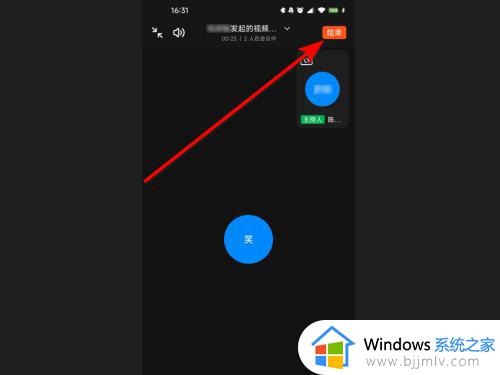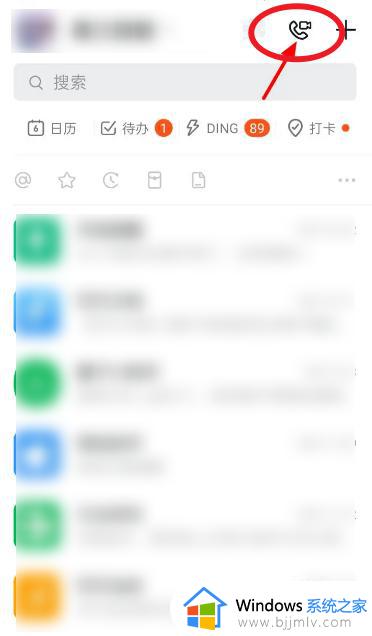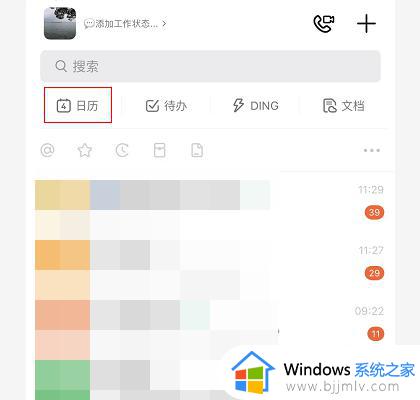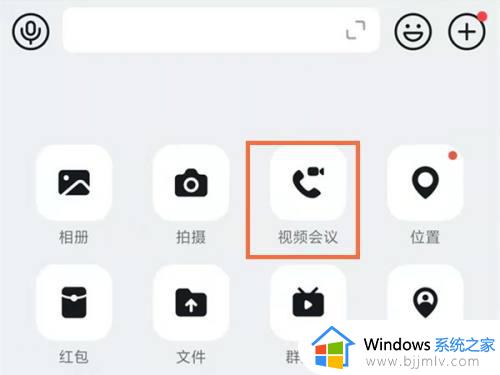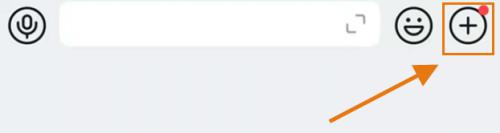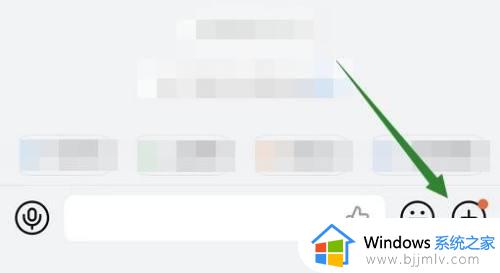钉钉视频会议退出后找不到了怎么办 钉钉视频会议退出后怎么重新加入
更新时间:2022-12-23 16:41:09作者:qiaoyun
现如今居家办公或者上网课的小伙伴,肯定都会用到一些视频会议软件来开会或者上课的,比如钉钉就很不错,只是近日有用户碰到了这样一个问题,发现钉钉视频会议退出后找不到了,不知道该怎么办,其实可以重新加入即可,本文给大家介绍一下钉钉视频会议退出后重新加入方法。
相关推荐:
具体方法如下:
1、在视频会议界面点击右上角【结束】-【离开会议】。
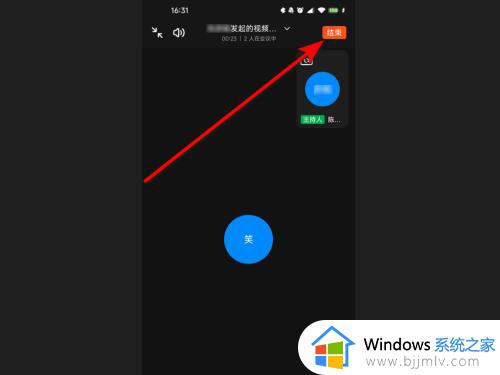
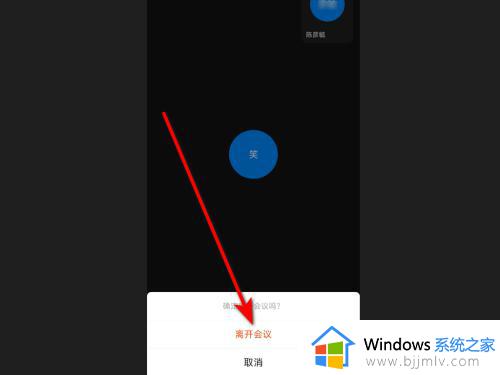
2、返回钉钉首页,在消息窗口中最上方选择正在进行的视频会议,点击打开。
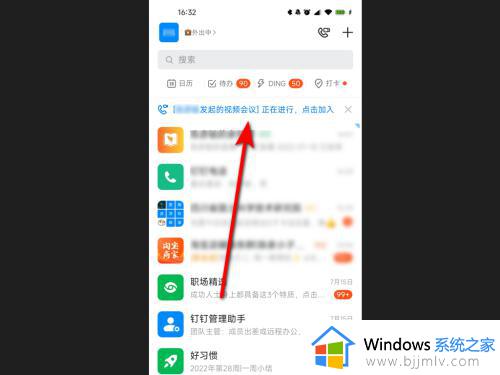
3、在打开的界面中点击【进入会议】按钮即可重新加入视频会议。
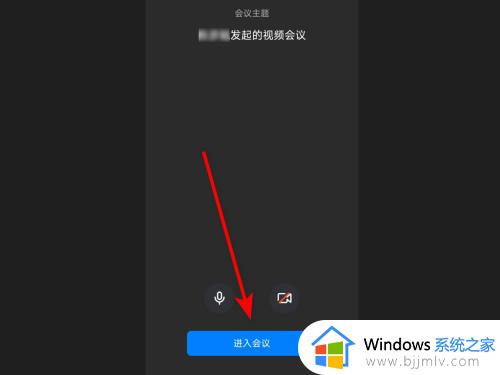
关于钉钉视频会议退出后怎么重新加入的详细内容就给大家介绍到这边了,大家有需要的话可以学习上面的方法步骤来进行操作,希望帮助到大家。